آموزش انتشار برنامه اندروید
انتشار برنامه ی اندروید
انتشار برنامه اندروید فرایندی است که برنامه های اندروید شما را در دسترس همه ی کاربرها قرار می دهد. در واقع انتشار آخرین مرحله از فرایند توسعه ی برنامه ی اندروید می باشد.
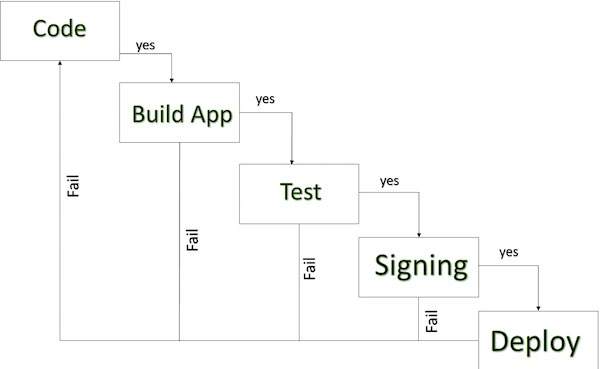
زمانی که شما برنامه ی اندروید خود را توسعه داده و به طور کامل آزمایش کرده اید، می توانید آن را بفروشید یا از طریق Google Play (یک بازار معروف برای اندروید) به طور رایگان پخش کنید. همچنین می توانید برنامه هایتان را از طریق ارسال مستقیم به یوزرها منتشر کنید و یا می توانید به یوزرها اجازه دهید تا آنها را از وب سایت شما دانلود کنند.
می توانید یک فرایند انتشار را با جزئیات آن در وب سایت رسمی اندروید چک کنید، اما این آموزش از طریق گام های ساده چگونگی آغاز برنامه ی خود در Google Play را توضیح می دهد. در اینجا یک چک لیست ساده شده وجود دارد که شما را در آغاز برنامه تان کمک خواهد کرد.
- آزمایش پسروی (regression) :قبل از اینکه برنامه خود را منتشر کنید، لازم است که مطمئن شوید کیفیت های اصلی مورد انتظار همه ی برنامه های اندروید مورد هدف شما را در خود دارد. بنابراین همه ی آزمایش های لازم را روی دستگاه های مختلف ازجمله گوشی ها و تبلت ها، اجرا کنید.
- دسته بندی برنامه: وقتی برنامه ی خود را در Google Play منتشر کنید، مجبور خواهید بود که یک دسته بندی محتوا برای برنامه ی خود تعیین کنید که کاربران Google Play را در مورد سطح توانایی برنامه مطلع می کند. دسته بندی هایی که به طور متداول در دسترس هستند، عبارتند از: 1) برای همه(Every one) 2) توانایی پاین (Low maturity)3) توانایی متوسط (medium maturity)4) توانایی بالا (high maturity)
- مناطق مورد هدف: Google Play به شما کمک می کند تا مناطق و کشورهایی را که برنامه ی شما فروخته خواهد شد، کنترل کنید. بنابراین شما باید مراقب تنظیمات زمان منطقه، موقعیت محل و یا هر لازمه ی دیگرکه مربوط به منطقه ی مورد هدف است، باشید.
- اندازه ی برنامه: معمولا حداکثر اندازه برای یک APK منتشر شده در Google Play معادل 50 MB می باشد. اگر اندازه ی برنامه ی شما بیشتر از این مقدار باشد، می توانید از فایل های APK Expansion استفاده کنید که Google Play آن را به طور رایگان ارائه می دهد و به طور خودکار روی دستگاه ها نصب خواهد شد.
SDK و مطابقت اسکرین: این امر مهم است که مطمئن باشید برنامه ی شما برای اجرای درست روی ورژن های سکوی اندروید طراحی شده و صفحه ی دستگاه اندازه ی مورد هدف شما را برآورد می کند.
- قیمت گذاری برنامه: تصمیم اینکه برنامه ی شما رایگان خواهد بود یا نه، مهم می باشد زیرا روی Google Play برنامه های رایگان باید رایگان بمانند. اگر می خواهید برنامه خود را بفروشید، باید قیمت آن را مطابق با پول های مختلف تعیین کنید.
- ارائه ی asset های متنوع با کیفیت گرافیکی بالا برای نشان دادن برنامه ی خود و یا یک برند، تمرین خوبی برای بازاریابی می باشد. پس از انتشار اینها روی صفحه ی جزئیات تولید شما، لیست فروشگاه ها، نتایج جستجو و جاهای دیگر ظاهر می شوند.
- APK آماده ی انتشار را بسازید و بارگذاری کنید: APK آماده ی انتشار آن چیزی است که شما روی Developer Console بارگذاری خواهید کرد و به کاربران ارائه می دهید. می توانید جزئیات کامل چگونگی ایجاد انتشار ورژن آماده ی انتشار برنامه ی خود را در Preparing for Release چک کنید.
- تکمیل کردن جزئیات برنامه: Google Play به شما راه های مختلفی را برای ارتقا برنامه ی خود و جفت شدن با یوزرهای روی صفحه ی جزئیات تولیدتان ارائه می دهد، از قبیل گرافیک های رنگارنگ، اسکرین شات، فیلم هایی برای متمرکز کردن توصیفات، پخش جزئیات و لینکهایی برای برنامه های دیگرتان. بنابراین می توانید صفحه ی برنامه ی خود را بیارایید و تا جایی که می توانید جزئیات مربوط به برنامه ی خود را ارائه دهید.
صدور برنامه ی اندروید
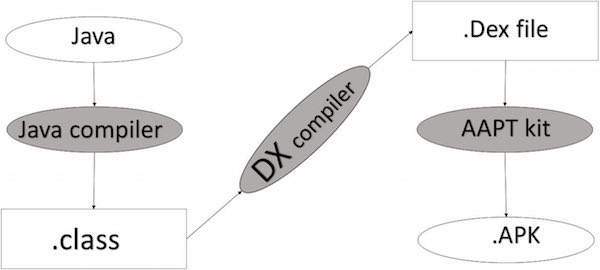
نیاز خواهید داشت که برنامه ی خود را قبل از آپلود در بازار Google Play به عنوان یک فایل APK صادر کنید.
برای صادر کردن یک برنامه کافیست پروژه ی برنامه را در Eclipse باز کنید و سپس File->Export را از Eclipse خود انتخاب کنید و مراحل ساده ی زیر را دنبال کنید تا برنامه ی خود را صادر کنید.
سپس گزینه ی Export Android Application را که در بالای اسکرین شات نمایش داده شده، انتخاب کنید و پس از آن روی گزینه ی Next و دوباره Next کلیک کنید که پس از آن صفحه ی زیر برای شما نمایش داده خواهد شد که در آن گزینه ی Create new keystore را انتخاب می کنید تا برنامه ی خود را ذخیره کنید.
برای محافظت از برنامه ای خود، پسورد خود را وارد کنید و دوباره روی Next کلیک کنید. پس از آن صفحه ی زیر نمایش داده خواهد شد که به شما اجازه می دهد برای برنامه ی خود یک کلید ایجاد کنید.
زمانی که همه ی اطلاعات را پر کنید روی دکمه ی Next کلیک کنید و در انتها از شما در مورد موقعیتی پرسیده خواهد شد که برنامه صادر می شود.
در انتها روی Finish کلیک کنید تا فایل پکیج برنامه ی اندروید خود را تولید کنید که در بازار Google Play آپلود می شود.
ثبت در Google Play
مهمترین مرحله ثبت در Google Play با استفاده از بازار Google Play می باشد. شما می توانید از ID گوگل خود استفاده کنید و اگر ندارید ID ایجاد کرده و با آن در بازار گوگل ثبت کنید. برای قبول ترم ها و شرایط صفحه ی زیر به شما ارائه خواهد شد.
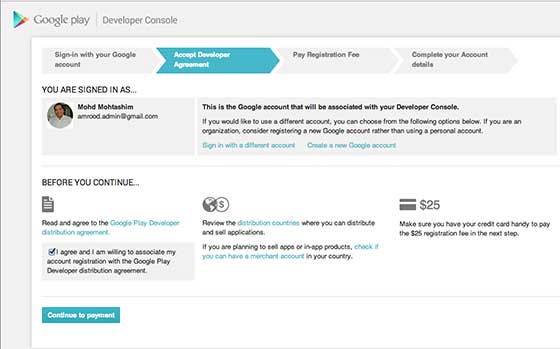
می توانید از دکمه Continue to payment استفاده کنید تا جلوتر رفته و مبلغ $25 به عنوان حق عضویت پرداخت کنید و در نهایت جزئیات حساب خود را کامل کنید.
زمانی که شما یک یوزر ثبت شده در Google Play هستید می توانید release-ready APK را برای برنامه ی خود آپلود کنید و در انتها جزئیات برنامه را با استفاده ازدر صفحه ی جزئیات، همانطور که در بالا ذکر شد، کامل کنید.
شما نیازی ندارید که در اکلیپس یا اندروید استودیو برنامه خود را امضا کنید.شما می توانید برنامه خود را در خط فرمان با استفاده از ابزارهای استاندارد sdk اندروید و JDK امضا کنید.
برای امضا یک برنامه ی در حال انتشار از طریق خط فرمان به صورت زیر عمل کنید:
- ایجاد یک کلید خصوصی با استفاده از KeyTool
$ keytool -genkey -v -keystore my-release-key.keystore
-alias alias_name -keyalg RSA -keysize 2048 -validity 10000
- کامپایل یک برنامه در حال انتشار برای بدست آوردن یک APK بدون امضا
- امضای برنامه ی خود با کلیک خصوصی و استفاده از jarsigner
$ jarsigner -verbose -sigalg SHA1withRSA -digestalg SHA1
-keystore my-release-key.keystore my_application.apk alias_name
- بررسی کنید که APK شما امضا شده باشد.به طور مثال:
$ jarsigner -verify -verbose -certs my_application.apk
تنظیم بسته بندی نهایی APK با استفاده از zipalign.
$ zipalign -v 4 your_project_name-unaligned.apk your_project_name.apk






